- Outeur Jason Gerald [email protected].
- Public 2024-01-15 08:08.
- Laas verander 2025-01-23 12:05.
Hierdie wikiHow leer u hoe u die produksleutel van Microsoft Office kan vind vir die weergawe wat u het.
Stap
Metode 1 van 2: Microsoft Office 365, 2016, 2013 en 2011

Stap 1. Soek u e -pos en persoonlike dokumente
Nuwe weergawes van Office stoor nie 'n produksleutel van 25 syfers in 'n rekenaarleesbare formaat nie. Die beste manier om die sleutel te vind, is om na die digitale kwitansie (as dit aanlyn gekoop is) te kyk of dit fisies op die verpakking van die produk te ondersoek (as dit in 'n winkel gekoop is).
- As u 'n rekenaar gekoop het met die geïnstalleerde Office geïnstalleer, soek die produksleutel op 'n holografiese plakker wat iewers op die rekenaar aangebring is.
- As u die skyf of omhulsel het, soek die sleutel op die plakker of kaart wat daarmee saamgevoeg is.
- Soek die kwitansie in die e -pos as u dit in die Microsoft Store gekoop het. Die produksleutel word daar gelys.
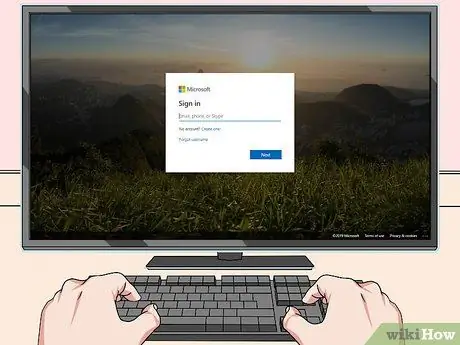
Stap 2. Gaan die aanlynwinkel (aanlyn) na
As u u kwitansie nie kan vind nie, kan u die sleutel gewoonlik vind deur by u rekening by die winkel aan te meld.
-
Volg hierdie stappe as u dit in die Microsoft Store gekoop het:
- Teken in op u rekening https://www.microsoftstore.com.
- Klik Bestelgeskiedenis.
- Klik op u bestelling.
- Klik Installeer Office.
- Klik Hi. Kom ons kry u kantoor om die sleutel te vertoon.
-
As u Office by die werk gekry het via Microsoft HUP, volg die volgende stappe:
- Tik in https://microsofthup.com.
- Klik Bestelgeskiedenis.
- Tik die e -posadres in waarmee u Office gekoop het. 'N E -pos met 'n skakel sal na u gestuur word.
- Klik op die skakel in die e -pos.
- Klik op u bestelnommer om die produksleutel te vertoon.
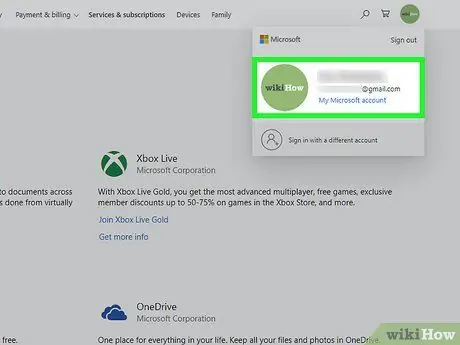
Stap 3. Gaan u Microsoft Office -rekening na
As u Office voorheen geïnstalleer het en die produksleutel gebruik het, soek die sleutel in u rekeninginligting:
- Besoek https://stores.office.com/myaccount.
- Teken in op jou rekening.
- Klik Installeer vanaf 'n skyf.
- Klik Ek het 'n skyf.
- Klik Bekyk u produksleutel.
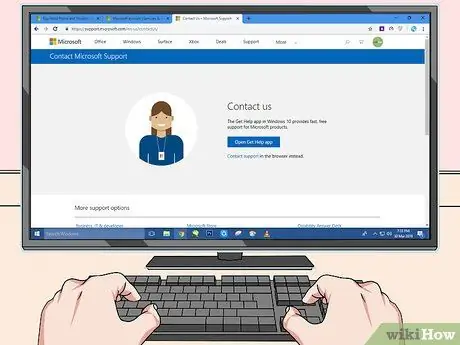
Stap 4. Besoek die Microsoft Support -bladsy
As die bogenoemde stappe steeds misluk en u 'n bewys van aankoop het, kontak Microsoft. Doen dit deur te besoek https://support.microsoft.com/en-us/contactus en klik Begin.
Metode 2 van 2: Microsoft Office 2010 of 2007

Stap 1. Gaan die kwitansie -e -pos na
As u Office in 'n aanlynwinkel kry en dit op u rekenaar aflaai, word 'n 25-syfer-produksleutel by die kwitansie-e-pos aangeheg.
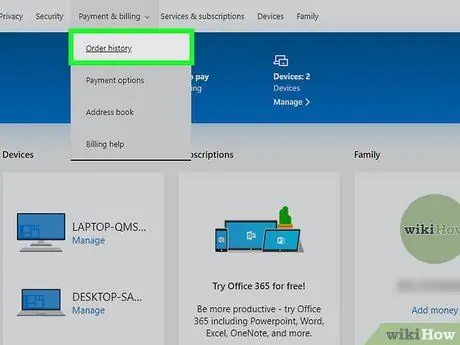
Stap 2. Gaan die aanlyn winkel na
As u Office afgelaai het, maar nie die kwitansie gekry het nie, soek die produksleutel deur by u rekening by die winkel aan te meld.
-
As u dit op Digital River gekoop het, kry die sleutel deur die hulpbladsy te besoek en te kies Hoe kry ek my reeksnommer of ontsluitkode?
Volg vervolgens die gegewe instruksies om die produksleutel te kry.
-
Volg hierdie stappe as u dit in die Microsoft Store gekoop het:
- Teken in op u rekening by https://www.microsoftstore.com.
- Klik Bestelgeskiedenis.
- Klik op u bestelling.
- Klik Installeer Office.
- Klik Hi. Kom ons kry u kantoor om die produksleutel te vertoon.
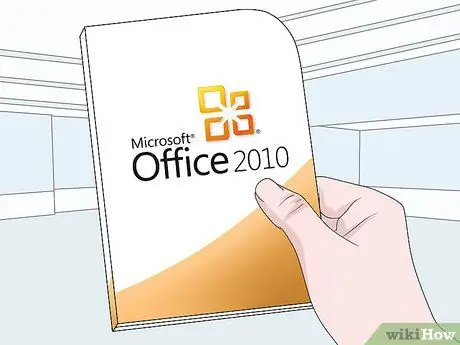
Stap 3. Gaan die produkverpakking na
As u Microsoft Office in fisiese vorm gekoop het en in 'n verpakking kom, soek die produksleutel in die verpakking. As dit nie daar is nie, soek die instruksies op die verpakking aanlyn om die sleutel te vind.
As u kantoor 'n produksleutelkaart met 'n PIN gekry het, gaan na https://office.com/getkeyen voer dan die 27-syfernommer op die kaart in.

Stap 4. Vind die produksleutel op die hologram -plakker op die rekenaar
As Office reeds geïnstalleer en geregistreer is op die rekenaar wat u gekoop het, soek die produksleutel op 'n holografiese plakker wat iewers op die rekenaar geplak is.
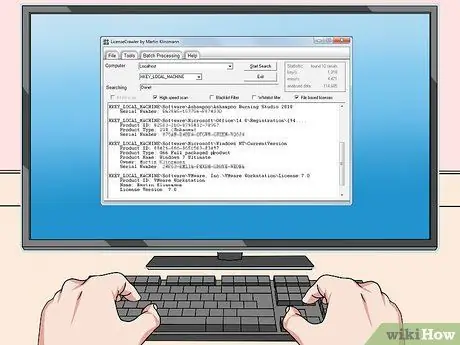
Stap 5. Gebruik LicenseCrawler (slegs rekenaar)
As bogenoemde stappe nie werk nie, gebruik LicenseCrawler (of 'n ander gratis sleutelsoekerprogram) om u produksleutel te ontsyfer. Volg hierdie stappe om dit te gebruik:
- Gaan na https://www.klinzmann.name/licensecrawler.htm en klik op Aflaai.
- Klik op een van die skakels onder die draagbare weergawe.
- Volg die instruksies om die zip -lêer af te laai.
- Pak die zip -lêer uit. 'N Vouer met hierdie toepassing sal geskep word. U hoef niks te installeer nie, want hierdie toepassing is draagbaar.
- Maak die nuwe gids oop en klik LicenseCrawler.exe twee keer.
- Klik Soek (en sluit alle advertensies wat verskyn). Hierdie toepassing sal die rekenaarregister begin skandeer.
-
Blaai af en soek 'n inskrywing wat die volgende teksreël bevat:
- HKEY_LOCAL_MACHINE / Software / Microsoft / Office / 14.0 (vir Office 2010)
- HKEY_LOCAL_MACHINE / Software / Microsoft / Office / 12.0 (vir Office 2007)
- Soek die produksleutel langs die reeksnommer ". Die sleutel bevat 25 karakters wat in 5 stelle syfers en letters gegroepeer is.
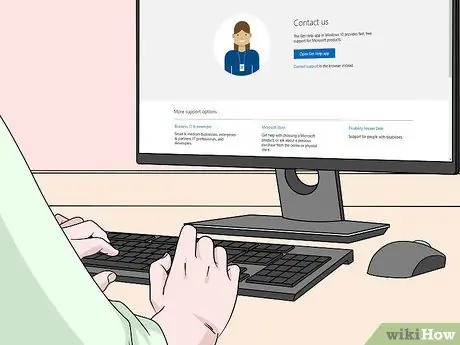
Stap 6. Besoek die Microsoft Support -bladsy
As die bogenoemde stappe steeds misluk en u 'n bewys van aankoop het, kontak Microsoft. Doen dit deur te besoek https://support.microsoft.com/en-us/contactus en klik Begin.






